Rabu, 31 Maret 2010
perbedaan sistem koordinat TM3 dan UTM
Perbedaan/Persamaan TM3 dan UTM adalah
* TM3 memiliki lebar zona 3 Derajat, sedangkan di UTM satu zona memiliki lebar 6 Derajat.
* Satu Zona UTM dibagi menjadi dua zona TM3. MisalnyaUTM Zona 50 dibagi menjadi TM3 Zona 50.1 dan TM3 Zona 50.2
* Proyeksi TM3 dan UTM sama-sama menggunakan Transverse Mercator
* False Easting setiap zona di TM3 adalah 200000, sedangkan di UTM adalah 500000
* False Northing setiap zona di TM3 adalah 1500000, sedangkan di UTM adalah 10000000
* Central meridian di TM3 berbeda dengan UTM. Tetapi prinsipnya sama. Zona-zona UTM dibagia dua, meridian di setiap zona yang dibagi dua tersebut otomatis menjadi Central meridian
* Scale Factor di TM3 adalah 0,9999 sedangkan di UTM adalah 0,9996
* Latitude of Origin sama yaitu 0 (nol) derajat
Parameter TM3 bisa didownload di TM3.xls
Berbekal table parameter TM3 dalam file Excel tersebut di atas, berikutnya kita akan mecoba membuat sistem koordinat TM3 Zona 50.1 (Kalimantan Selatan). Untuk daerah lain silakan gunakan cara yang sama tapi parameter berbeda sesuai dengan file TM3.xls tersebut.
1. Buka Jendela ‘Spatial Reference Properties’. Salah satu caranya adalah dengan Double Klik pada layer (data frame) > Coordinate System
2. Klik New > Projected Coordinate System
3. Isi Nama dengan misalnya TM3 Kalsel
4. Isi Projection Name : Transverse_Mercator dengan cara memlih jendela Drop-Down
5. Isi False Easting dengan 200000
6. Isi False Northing dengan 1500000
7. Isi Central Meridian dengan 115.5 (tergantung zona, lihat file TM3.xls)
8. Isi scale factor dengan 0.9999
9. Isi Latitude of Origin dengan 0 (nol)
10. Pilih Linear Unit Name : Meter
11. Tentukan Geographic Coordinate System yang dijadikan dasar datum. Klik SELECT. Navigasi ke Coordinate Systems > Geographic Coordinate Systems > World > wgs 1984.prj
12. Setelah tombol FINISH ditekan, maka akan terbuat satu file TM3 Kalsel di CUSTOM
Anda menginginkan file Sistem Koordinat yang sudah jadi. Silakan download di TM3 Zona 50.1.prj. Simpan di direktori C:\Program Files\ArcGIS\Coordinate Systems. Secara otomatis di bawah kategori Predefined anda akan menemukan satu file sistem koordinat.
Pengguna ArcView dapat mendownload file TM3 Zona 50.1.prj. Ekstrak dan beri nama sesuai nama file SHP yang memiliki sistem koordinat TM3. Dengan menggunakan ArcView Projection Utility, file SHP tersebut secara otomatis akan memiliki sistem proyeksi TM3 Zona 50.1. Selanjutnya kita bisa mengkonversi ke sistem koordinat yang diinginkan. Jika anda pengguna TM3 Zona lain, silakan lakukan tahapan di atas. Tahapan sama, yang membedakan adalah parameter yang dimasukan. Silakan lihat file TM3.xls.
Senin, 22 Maret 2010
muhasabah mengendalikan kemarahan
Karena sabar bermakna kemampuan mengendalikan emosi, maka nama sabar berbeda-beda tergantung obyeknya.
1. Ketabahan menghadaapi musibah, disebut sabar, kebalikannya adalah gelisah (jaza`) dan keluh kesah (hala`)
2. Kesabaran menghadapi godaan hidup nikmat disebut, mampu menahan diri (dlobth an Nafs), kebalikannya adalah tidak tahanan (bathar)
3. Kesabaran dalam menahan marah disebut santun (hilm), kebalikannya disebut pemarah (tazammur)
4. Sabar dalam menghadapi bencana yang mencekam disebut lapang dada, kebalikannya disebut sempit dadanya.
5. Sabar dalam mendengar gossip disebut mampu menyembunyikan rahasia (katum).
6. Sabar terhadap kemewahan disebut zuhud, kebalikannya disebut serakah, loba (al hirsh).
7. Sabar dalam menerima yang sedikit disebut kaya hati (qana`ah), kebalikannya disebut tamak, rakus (syarahun).
Wassalam,
agussyafii
sensor utama pada satelit landsat
Band 1 (0.45-0.52 _m; biru) - berguna untuk membedakan kejernihan air dan juga membedakan antara tanah dengan tanaman.
Band 2 (0.52-0.60 _m; hijau) - berguna untuk mendeteksi tanaman.
Band 3 (0.63-0.69 _m; merah) - band yang paling berguna untuk
membedakan tipe tanaman, lebih daripada band 1 dan 2.
Band 4 (0.76-0.90 _m; reflected IR) - berguna untuk meneliti biomas
tanaman, dan juga membedakan batas tanah-tanaman dan daratan-air.
Band 5 (1.55-1.75 _m; reflected IR) - menunjukkan kandungan air
tanaman dan tanah, berguna untuk membedakan tipe tanaman dan
kesehatan tanaman. Juga digunakan untuk membedakan antara awan,
salju dan es.
Band 6 (10.4-12.5 _m; thermal IR) - berguna untuk mencari lokasi
kegiatan geothermal, mengukur tingkat stress tanaman, kebakaran, dan
kelembaban tanah.
Band 7 (2.08-2.35 _m; reflected IR) - berhubungan dengan mineral; ration antara band 5 dan 7 berguna untuk mendeteksi batuan dan deposit mineral.
Sumber: Sabins 1986:86; Jensen 1986:34
Rabu, 10 Maret 2010
sumber peta chlorofil satelite nasa
dapat kita peroleh dari satelit NASA OCEAN COLOUR WEB
baik yang berupa harian,mingguan dan bulanan untuk
mendapatkan datanya seaching melalui Google ocean color
tunggu beberapa saat
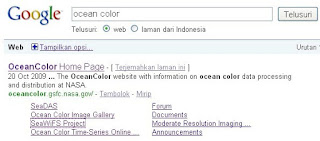
klik ---> Ocean Color Time Series Online
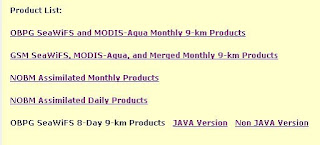
klik ----> GSM SeaWIFS and MODIS Aqua Monthly
berikan tanda kotak pada gambar di samping pada lokasi dimana
akan kita peroleh data setelah itu berikan centrang -->
pada tematik data kita list dibawah ini
anda harus mengisi tahun pertama dan tahun terakhir
yang akan di ambil juga masukan bulan pertama dan
bulan terakhir data yang akan diambil
klik ------>. generate Visualization
tunggu beberapa menit sampai ocean color web membuat
gambar sesuai yang anda inginkan
untuk membuat peta chlorophil per kabupaten, kita harus membatasinya
dengan batas kabupat e n atau membuat batasan mencakupi
batas kabupaten seperti contoh-contoh pada lampiran di bawah ini
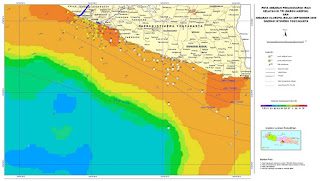
Senin, 08 Maret 2010
peta kerapatan hutan mangrove kabupaten pohuwato


Gambar di atas lokasi hutan mangrove kabupatem pohuwato
untuk dapat melihat tingkat kerapatan dan hutan mangrove kita dapat mendapat informasi sementara secara langsung tanpa harus ke lapangan salah satunya dengan citra landsat 7 ETM
persiapan survei ke lapangan
 -Dinas Kehutanan-->
-Dinas Kehutanan-->
Bappeda Kabupaten Pohuwato - Gorontalo
kegiatan -kegiatan survei lapangan

kegiatan survei lapangan ini dapat meliputi beberapa kegiatan
-penentuan posisi lapangan di dalam peta
- pengecekan hasil analisis data satelit citra
- pengumpulan data lapangan seperti kerapatan diameter tinggi dan famili hutan mangrove
- dalan lainnya
Lampiran peta-peta yang sudah di croscek dengan kegiatan survei di lapangan
di bagi dalam 4 (empat) lampiran peta
lampiran peta 1.
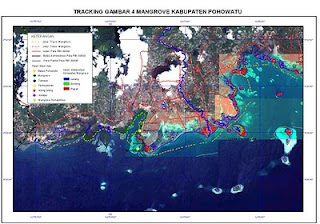
Lampiran 2.
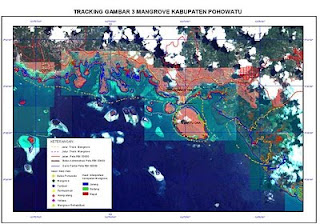
Lampiran 3.
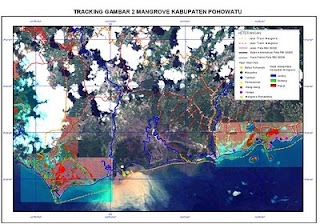
Lampiran 4.
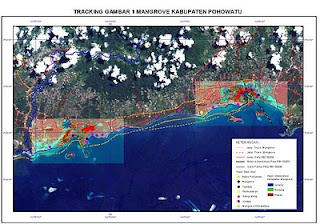
Minggu, 07 Maret 2010
menggunakan GPS (global position system)
yang beropersai setiap waktunya, mengorbit selama 12 jam setiap harinya pada ketinggian
kurang lebih 11.500 mile dengan kecepatan 2000 mil per jamnya
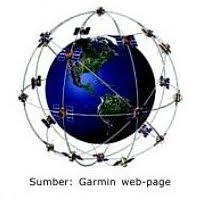
untuk pengambilan dan pemasukan data dengan GPS sebaiknya mengetahui tombol - tombol yang ada yang akan dan sering kita gunakan seperti di bawah ini
GPS Garmin 12cx terdiri dari 8 tombol utama yaitu
- POWER untuk menghidupkan dan mematikan GPS
- PAGE untuk menampilkan menu GPS
- MARK untuk menandai koordinat dari posisi yang diinginkan
- GOTO untuk menuju ke titik-titik yang sudah kita tandai waypoint yang diinginkan
- ENTER untuk konfirmasi pemasukan data
- QUIT untuk kembali ke menu sebelumnya
- IN dan OUT untuk menaikan/menurunkan skala peta
- ROCKER untuk memilih menu, posisi dan memasukan data
catatan GPS berbeda tntu cara pengoperasiannya punya berbeda tetapi pada dasarnya konsepnya tetap sama.
selain ada tombol-tombol yang sudah di ketahui ada 5 halaman utama seperti gambar
di bawah ini
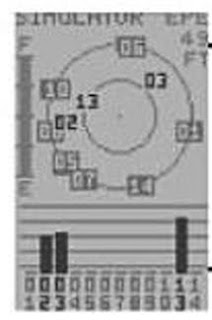
1. halaman satelit menunjukan posisi dan
kekuatan sinyal satelit yang tertangkap

anda berada, arah mana yang anda tuju dan
kecepatan gerak anda dalam bentuk angka
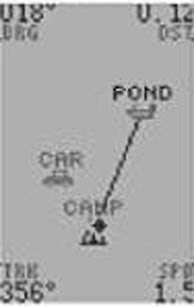
jejak yang sudah anda lalui dan waypoint sekitar anda
dalam bentuk route.
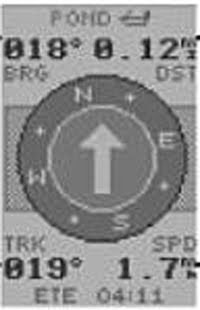
anda menuju
waypoint yang anda inginkan
.
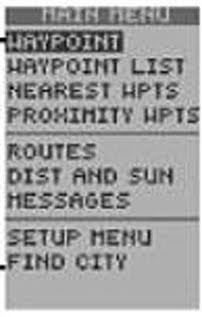
5. halaman menu untuk
melakukan pengaturan
pada sistem.
apabila anda ingin mengetahui informasi detail dari waypoint yang sudah direkam dalam GPS langkah pertama tekan ENT ER informasi hasil rekam nilai titik koordinat dan kapan waypoint di ambil, pada layar akan muncul pertanyaan selanjutnya apakah titik tersebut akan di hapus atau diganti nama lokasinya.
ada beberapa keutungan menggunakan GPS diantaranya
1. dapat menentukan jarak dari 2 buah waypoint yang berbeda, pastikan bahwa GPS dalam keadaan aktif--> pilih 2 buah waypoint dari daftar waypoint dengan cara memilih titik yang pertama dan menekan tombol ENTER, kemudian memilih titik yang kedua dan menekan tombol ENTER ---> pilih NEAREST WPTS dari menu utama, GPS secara otomatis akan menghitung jarak kedua titik tersebut dan menyajikan hasilnya pada layar.
2. merekam jejak (Tracklog)
untuk menjalankan fungsi merekam jejak terhadap semua titik yang sudah direkam, langkah-langkah yang harus di jalankan adalah pastikan GPS sudah aktifkan ---> tekan tombol PAGE
sampai muncul MAIN MENU ---> arahkan kursor ke menu ROUTES, Kemudian tekan ENTER. dari kotak dialog yang muncul ketikkan nama rute sesuai dengan yang diinginkan dan pilih titik-titik yang ingin ditampilkan --->ke menu ACT dan tekan ENTER GPS akan menampilkan rute titik-titik yang kita pilih.
3. GPS Sebagai alat pemandu
GPS dapat juga dipakai sebagai alat pemandu menuju semua titik yang sudah direkam. untuk menjalankan fungsi ini ikuti langkah-langkah berikut : ---> tombol PAGE sampai muncul halaman main menu ---> kursor ke menu Find City ---> ENTER pada kotak dialog REF yang muncul. isi titik atau nama lokasi yang ingin dilihat rute dan posisinya ----> ENTER ---> SHOW MAP ---> ENTER. GPS akan menampilkan posisi yang diinginkan user
Kamis, 04 Maret 2010
peta fishing ground pantai selatan Yogyakarta
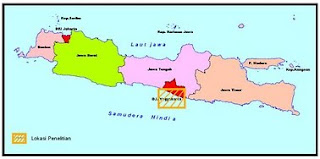
nelayan yang tidak mempunyai GPS biasa memberikan
nama pada lokasi-lokasi penangkapan di laut dengan
nama-nama toponimi atau dengan kenampakan alam
yang dapat dilihat dari arah laut ke daratan
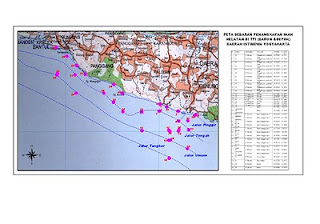
Gambar peta RBI skala 1 :250.000, Bakosurtanal
Persiapan Survei Lapangan

Kegiatan survei lapangan di TPI Depok dan TPI Baron
Kabupaten Gunungkidul
dengan menggunakan GPS dapat menentukan titik posisi koordinat
di laut dengan tepat tanpa bergantung pada kenampakan alam yang ada
lampiran di bawah ini tabel hasil survei dengan GPS.
setelah mempunyai data-data lapangan dengan GPS jika ingin tahu
dimana sebaran di lokasi-lokasi fishing konversikan data titik point
yang berkoordinat kebetulan untuk kegiatan ini kami menggunakan
software Arcview GIS 3,3 hasil seperti lampiran di bawah ini
Lampiran 1
Lampiran 2











